Ako zakázať (alebo vymazať) funkcie automatického dokončenia v programe Outlook
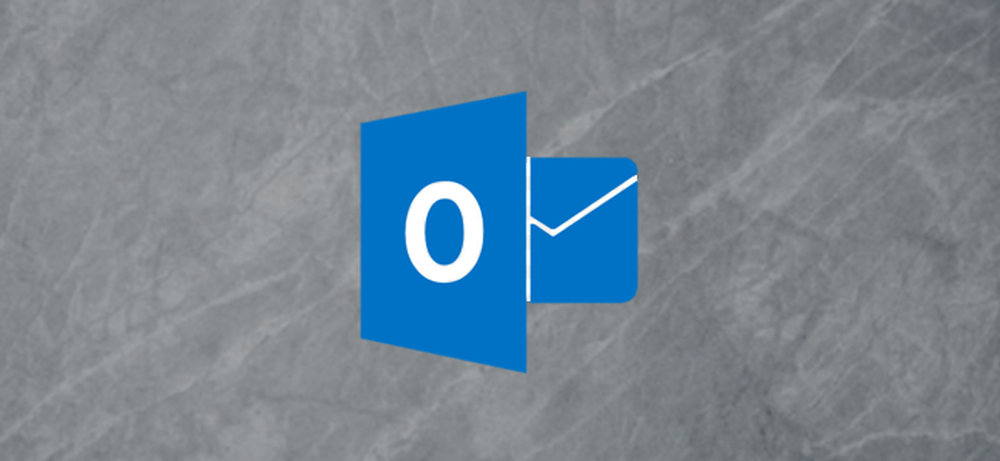
Funkcia automatického vyplňovania v programe Outlook automaticky vyplní mená a e-mailové adresy pre vás pri ich zadávaní do polí Komu alebo Kópia. Na základe znakov, ktoré začnete zadávať, program Outlook zobrazí zoznam možných možností, ktoré zodpovedajú zadanému zadaniu.
Môžete buď kliknúť na požadovanú e-mailovú adresu zo zoznamu alebo stlačením klávesu Enter vložiť e-mailovú adresu do zoznamu.
Funkcia automatického dokončenia vám môže ušetriť čas, keď skladíte veľa e-mailov a máte veľa kontaktov vo svojom adresári. Pri používaní tejto funkcie však musíte byť opatrní, aby ste náhodou nevybrali nesprávnu e-mailovú adresu a neodoslali e-mail nesprávnej osobe. Ak túto funkciu nechcete používať, môžete ju ľahko vypnúť, vyprázdniť všetky návrhy alebo odstrániť jednotlivé návrhy.
Zakázať automatické dokončenie úplne
Ak chcete vypnúť funkciu automatického dokončenia, otvorte program Outlook a prejdite do ponuky "Súbor".
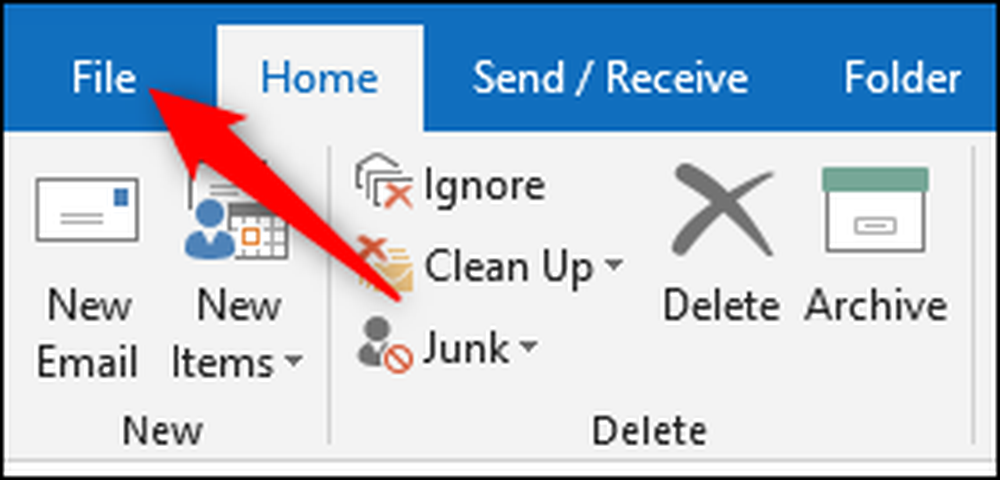
Na bočnom paneli kliknite na príkaz "Možnosti".
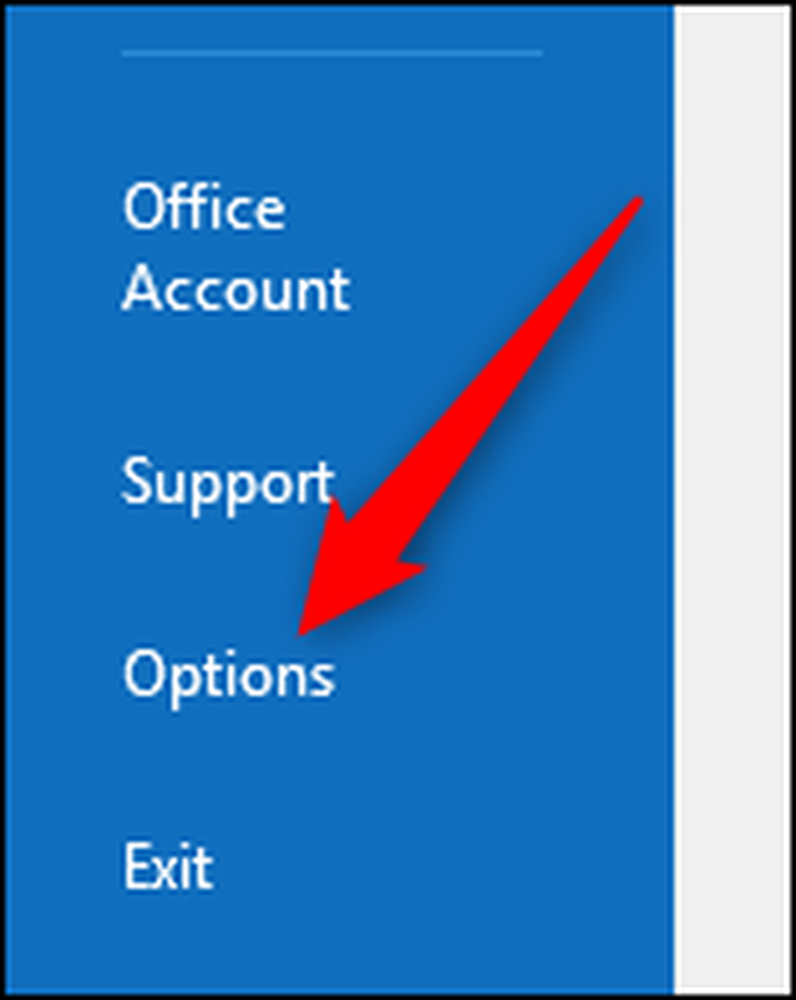
V okne Možnosti programu Outlook kliknite na kategóriu "Pošta" vľavo. Vpravo prejdite do časti Odoslať správy.
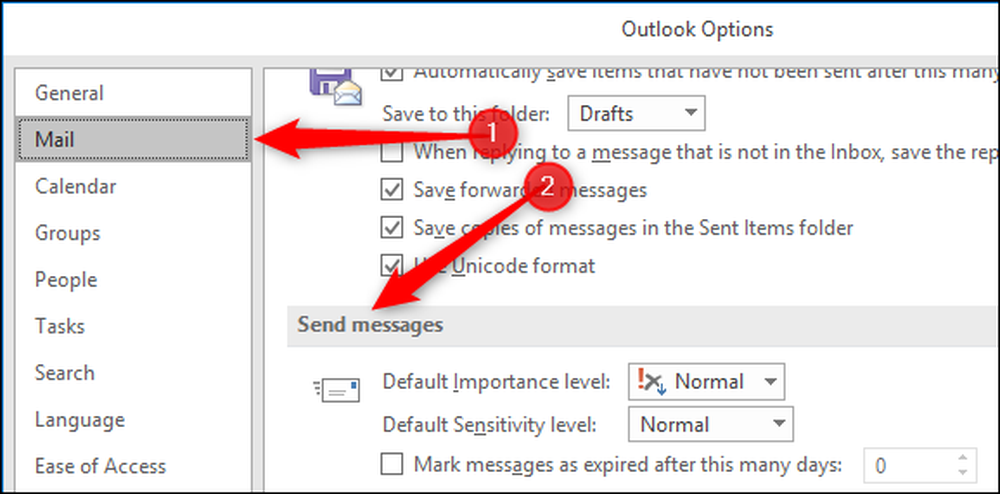
Ak chcete vypnúť funkciu automatického dokončenia, zrušte začiarknutie políčka "Použiť zoznam automatického dokončovania, aby ste navrhovali názvy pri písaní do riadkov To, Cc a Bcc".
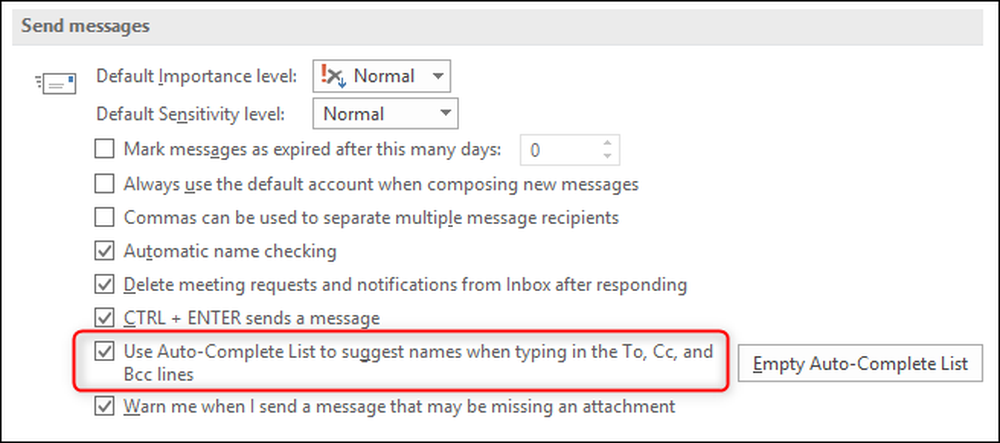
Funkciu môžete znova povoliť tak, že ju znova skontrolujete.
Vyprázdnite automatický zoznam všetkých položiek
Aplikácia Outlook sleduje e-mailové adresy, ktoré ste použili v zozname automatických úprav. Tento zoznam môžete vymazať kliknutím na tlačidlo "Vyprázdniť automatický zoznam".
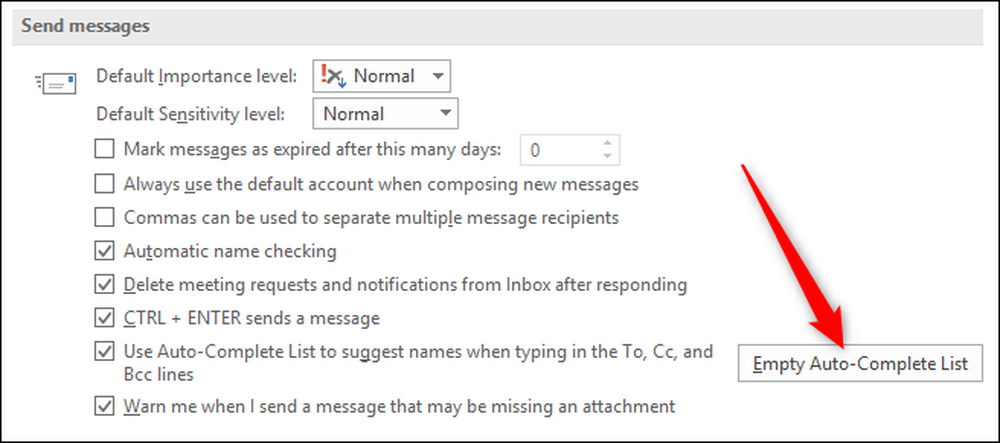
V okne s potvrdením kliknite na tlačidlo "Áno", ak chcete zoznam vymazať.

Odstránenie jednotlivých položiek z zoznamu automatického dopĺňania
Ak chcete odstrániť konkrétnu položku zo zoznamu, ale nechcete celý zoznam odstrániť, môžete odstrániť záznam priamo z zoznamu automatického dopĺňania. Do poľa Komu alebo Kópia okna otvorenej správy začnite písať meno, ktoré chcete odstrániť. Keď sa objaví položka automatického dokončenia, kliknite na "X" na pravej strane (alebo stlačte kláves Delete).
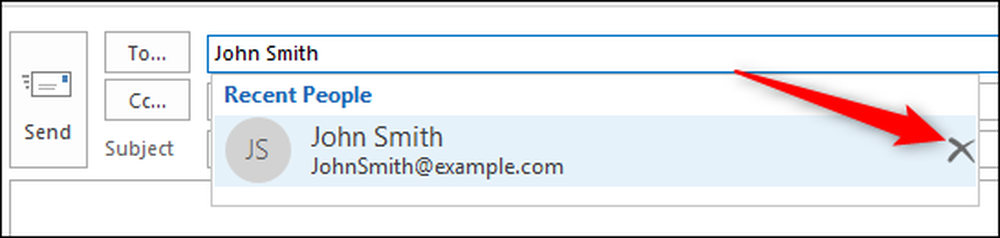
Ak ste boli v minulosti bugovaný, pretože program Outlook navrhuje nepresné mená alebo názvy, ktoré už nepotrebujete, je to jednoduché, aby ste ich vyčistili.



